教你如何修改Linux远程登录欢迎提示信息
无论何时登录公司的某些生产系统,你都会看到一些登录消息、警告或关于你将登录或已登录的服务器的信息,如下所示。这些是登录导语login banner。
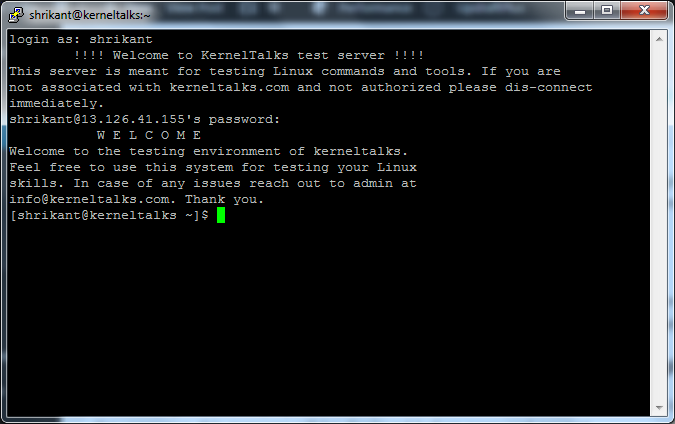
在本文中,我们将教你如何配置它们。
你可以配置两种类型的提示信息。
用户登录前显示的提示信息(在你选择的文件中配置,例如 /etc/login.warn)
用户成功登录后显示的提示信息(在 /etc/motd 中配置)
如何在用户登录前连接系统时显示消息
当用户连接到服务器并且在登录之前,这个消息将被显示给他。意味着当他输入用户名时,该消息将在密码提示之前显示。
你可以使用任何文件名并在其中输入信息。在这里我们使用 /etc/login.warn 并且把我们的消息放在里面。
?| 1 2 3 4 5 | # cat /etc/login.warn !!!! welcome to kerneltalks test server !!!! this server is meant for testing linux commands and tools. if you are not associated with kerneltalks.com and not authorized please dis-connect immediately. |
现在,需要将此文件和路径告诉 sshd 守护进程,以便它可以为每个用户登录请求获取此标语。对于此,打开 /etc/sshd/sshd_config 文件并搜索 #banner none。
这里你需要编辑该配置文件,并写下你的文件名并删除注释标记(#)。
?| 1 | banner /etc/login .warn |
保存文件并重启 sshd 守护进程。为避免断开现有的连接用户,请使用 hup 信号重启 sshd。
?| 1 2 3 4 5 | root@kerneltalks # ps -ef | grep -i sshd root 14255 1 0 18:42 ? 00:00:00 /usr/sbin/sshd -d root 19074 14255 0 18:46 ? 00:00:00 sshd: ec2-user [priv] root 19177 19127 0 18:54 pts /0 00:00:00 grep -i sshd root@kerneltalks # kill -hup 14255 |
就是这样了!打开新的会话并尝试登录。你将看待你在上述步骤中配置的消息。
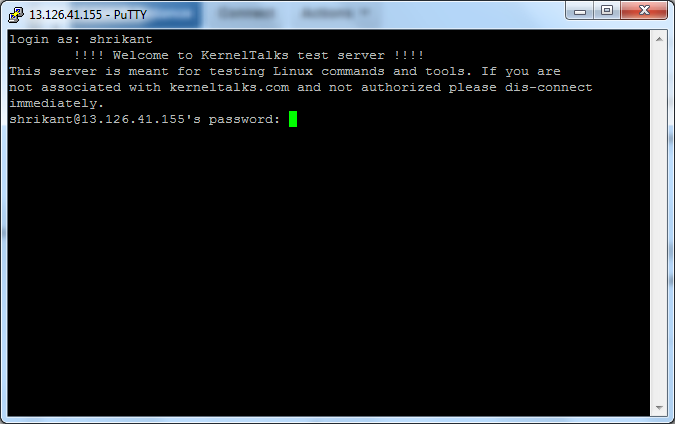
你可以在用户输入密码登录系统之前看到此消息。
如何在用户登录后显示消息
消息用户在成功登录系统后看到的当天消息message of the day(motd)由 /etc/motd 控制。编辑这个文件并输入当成功登录后欢迎用户的消息。
| 1 2 3 4 5 6 | root@kerneltalks # cat /etc/motd w e l c o m e welcome to the testing environment of kerneltalks. feel free to use this system for testing your linux skills. in case of any issues reach out to admin at info@kerneltalks.com. thank you. |
你不需要重启 sshd 守护进程来使更改生效。只要保存该文件,sshd 守护进程就会下一次登录请求时读取和显示。
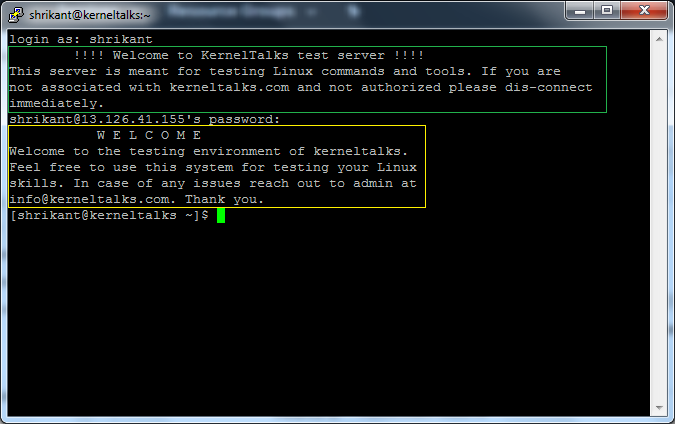
你可以在上面的截图中看到:黄色框是由 /etc/motd 控制的 motd,绿色框就是我们之前看到的登录导语。
你可以使用 cowsay、banner、figlet、lolcat 等工具创建出色的引人注目的登录消息。此方法适用于几乎所有 linux 发行版,如 redhat、centos、ubuntu、fedora 等。
1.本站遵循行业规范,任何转载的稿件都会明确标注作者和来源;2.本站的原创文章,请转载时务必注明文章作者和来源,不尊重原创的行为我们将追究责任;3.作者投稿可能会经我们编辑修改或补充。











